- Ha az OBS Studio nem veszi fel a Discord hangot, ennek oka lehet néhány nem megfelelő hangbeállítás.
- Sok felhasználó arról számolt be, hogy az OBS Studio telepítése után találkozott a problémával.
- A probléma hibaelhárítása azonban megköveteli néhány alapvető beállítás módosítását az OBS vagy a számítógép beállításain.
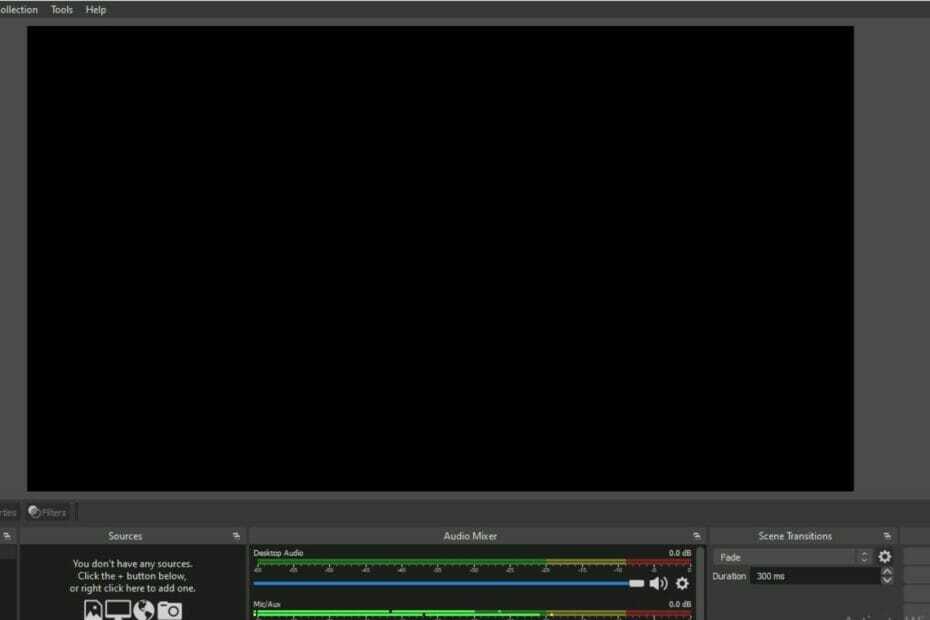
xTELEPÍTÉS A LETÖLTÉSI FÁJLRA KATTINTVA
Ez a szoftver kijavítja a gyakori számítógépes hibákat, megvédi Önt a fájlvesztéstől, a rosszindulatú programoktól és a hardverhibáktól, és optimalizálja számítógépét a maximális teljesítmény érdekében. Javítsa ki a számítógéppel kapcsolatos problémákat és távolítsa el a vírusokat 3 egyszerű lépésben:
- Töltse le a Restoro PC-javító eszközt amely a szabadalmaztatott technológiákkal együtt jár (szabadalom elérhető itt).
- Kattintson Indítsa el a szkennelést hogy megtalálja azokat a Windows-problémákat, amelyek számítógépes problémákat okozhatnak.
- Kattintson Mindet megjavít a számítógép biztonságát és teljesítményét érintő problémák megoldásához.
- A Restorót letöltötte 0 olvasói ebben a hónapban.
Számos panasz érkezett a felhasználóktól a használattal kapcsolatban OBS Stúdió. Tetszik Az OBS Studio nem veszi fel a Discord hangot, és így tovább.
Az OBS Studio vitathatatlanul a legnépszerűbb élő közvetítés kódolója. Teljesen ingyenes és nyílt forráskódú, és számos hasznos funkcióval rendelkezik, amelyek segítségével hanggal streamelheti az OBS-t a Discordra.
Mindazonáltal, ha a számítógépre történő telepítés után nem működik természetesen a várt módon, akkor módosítania kell a számítógépen, ill. OBS Studio beállítások megjavítani.
Ha az OBS Discord hangja halk, ne aggódjon. Néhány hasznos javítást ismertetünk a probléma megoldásához.
Nem kell mindegyiket kipróbálnia; csak haladjon lefelé a listán, amíg meg nem találja azt, amelyik megoldja a Discord audio alacsony OBS problémáját.
Mit tehetek, ha az OBS Studio nem választja ki a Discord hangot a számítógépen?
1. Oldja fel az OBS némítását a Volume Mixerben
- Kattintson jobb gombbal a Hangszóró ikonra a Tálca és kattintson Nyissa meg a Volume Mixert.
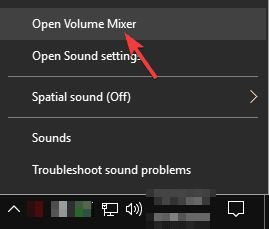
- Válaszd ki a Hangszóró ikont az OBS alatt az alkalmazások némításának feloldásához.

Ha az OBS Studio alkalmazás le van némítva a Volume Mixerben, akkor nincs lehetőség arra, hogy hangot halljon, amikor Discordon használja.
Ezért az OBS némításának feloldása után ellenőrizze, hogy az OBS-hang visszaáll-e a Discord-felvételen. Próbálja meg ugyanezt a lépést, és ellenőrizze, hogy a Discord alkalmazás le van-e némítva. Ha igen, kapcsolja ki.
2. Módosítsa az OBS Studio hangbeállításait
- Indítsa el az OBS-t.
- Kattintson Fájl a bal felső sarokban, és kattintson Beállítások.
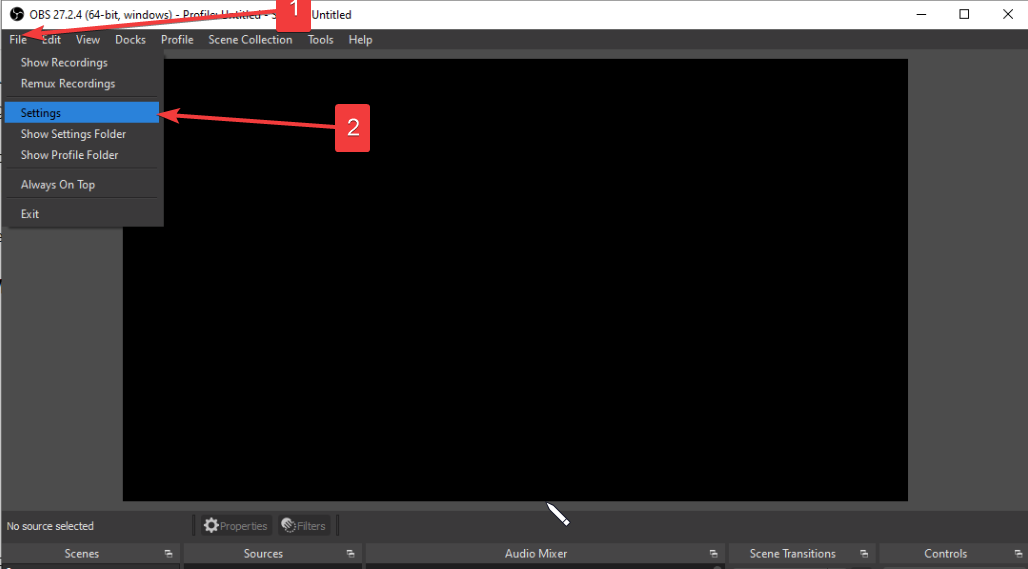
- Kattintson Hang a bal oldali ablaktáblán. Ezután válassza ki Sztereómellett Csatornák.
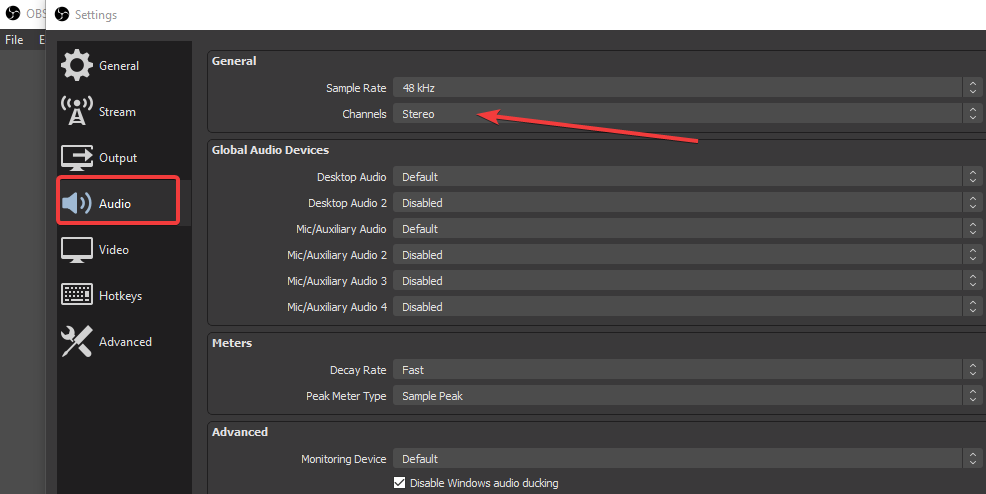
- Görgessen ide Globális audioeszközök és válassza ki a ténylegesen használt eszközt Asztali hangés Mikrofon/kiegészítő hang.
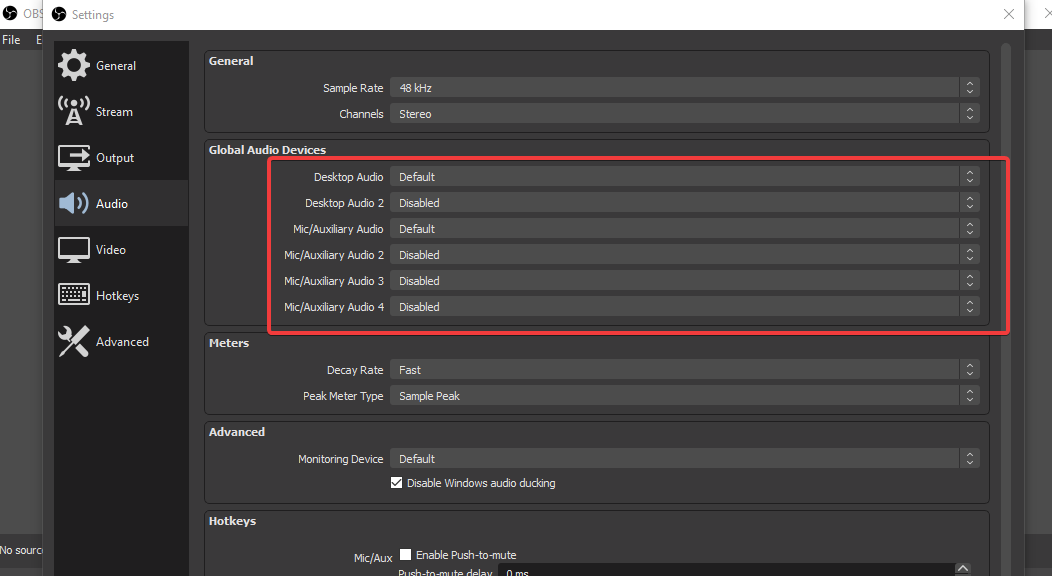
- Alternatív megoldásként kiválaszthatja a Alapértelmezett a legördülő menükben a szoftver konfigurálásához az alapértelmezett hangeszközökhöz.
- Indítsa újra az OBS stúdiót, és indítsa el a Discord-ot az ellenőrzéshez.
Ha az OBS alkalmazás hangbeállításaiban kiválasztja a megfelelő eszközöket, az megoldhatja, hogy az OBS stúdió nem választja ki a Discord audio problémát.
3. Kapcsolja ki a mikrofon exkluzív üzemmódját
- Kattints a Rajt gombot, és válassza ki Beállítások.

- Most pedig válassz Rendszer.
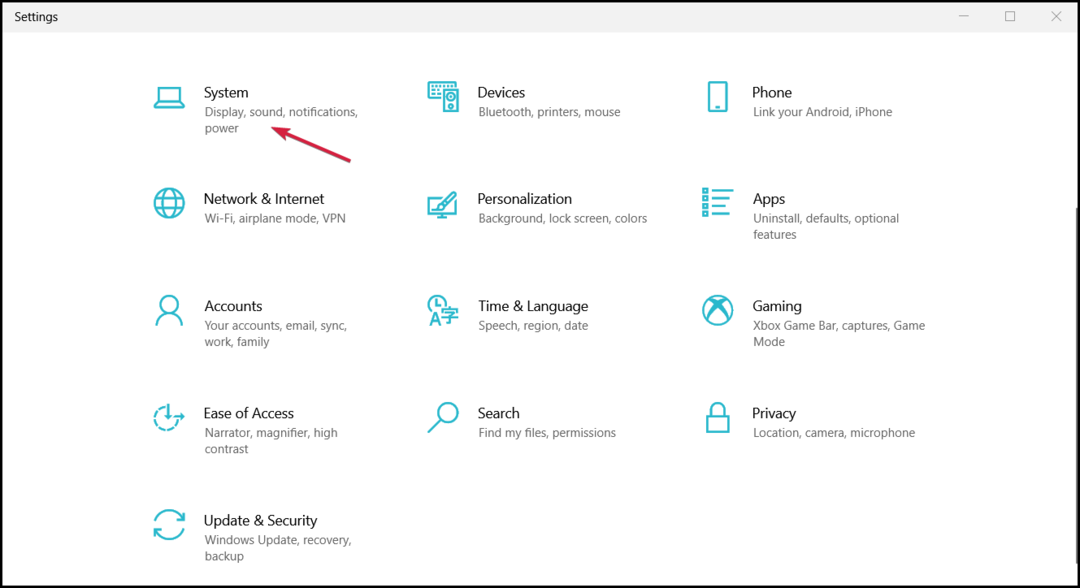
- Kattintson a Hang fület balról, majd keresse meg a Bemenet szakaszt a jobb oldalon, és válassza ki Eszköz tulajdonságai.
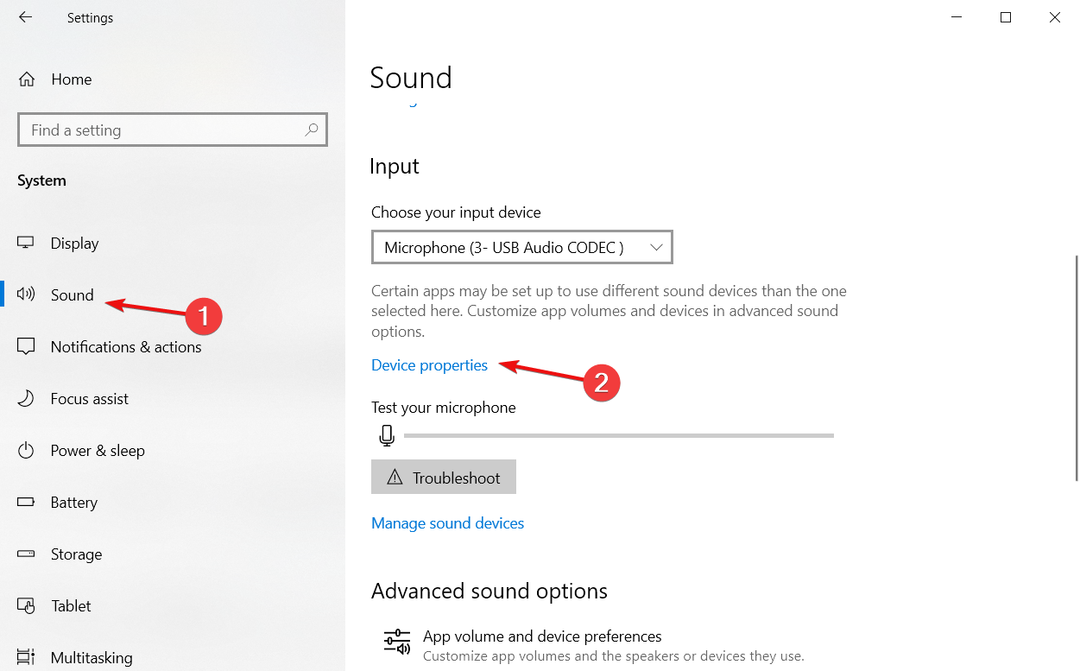
- Kattintson További eszköztulajdonságok.
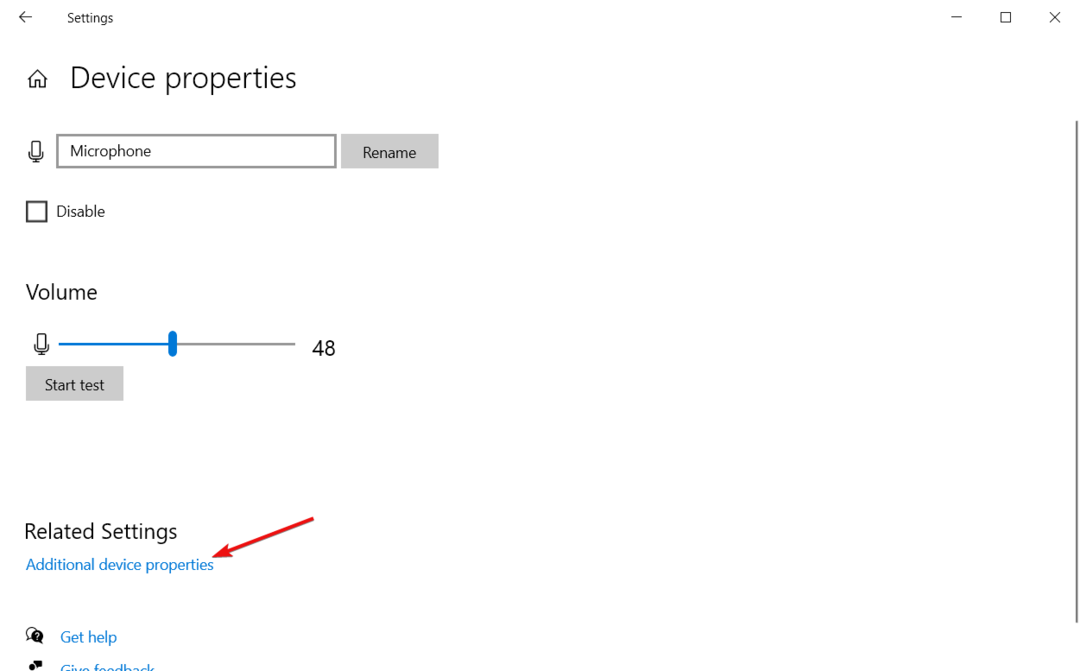
- Válaszd ki a Fejlett fül és törölje a pipát a Engedélyezze az alkalmazásoknak, hogy kizárólagos irányítást szerezzenek az eszköz felett funkció.
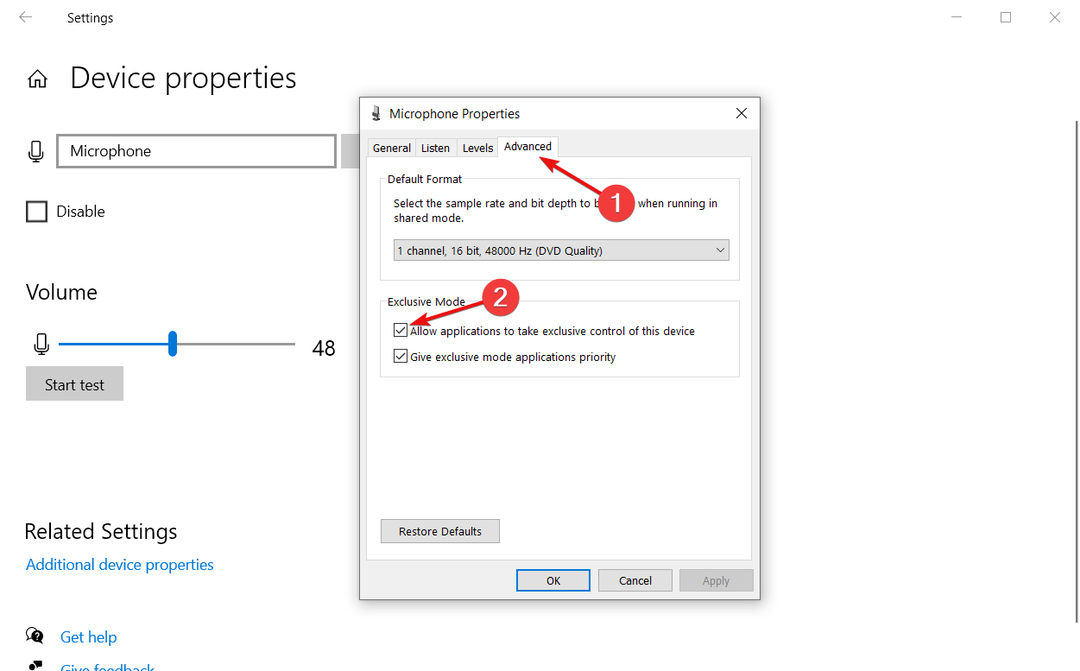
Ha az Obs nem veszi fel a mikrofon hangját, ez a megoldás helyreállítja a dolgokat, és a Discord mikrofonproblémáját is megszünteti.
- Rust Console Discord: A teljes útmutató
- 7 legjobb módszer a Discord-fiók visszaállítására, ha letiltják
- Végre összekapcsolhatod PlayStation Network fiókodat a Discorddal
4. Ellenőrizze a számítógép hangbeállításait
- megnyomni a ablakok kulcs, bemenet Vezérlőpult nyomja meg Belép.

- Választ Hardver és hang, majd bővíteni Hangok.

- Kattintson a jobb gombbal bármelyik helyre, és jelölje be Letiltott eszközök megjelenítése.
- Kattintson a Lejátszás fület, válassza ki az audioeszközt, és kattintson Tulajdonságok.
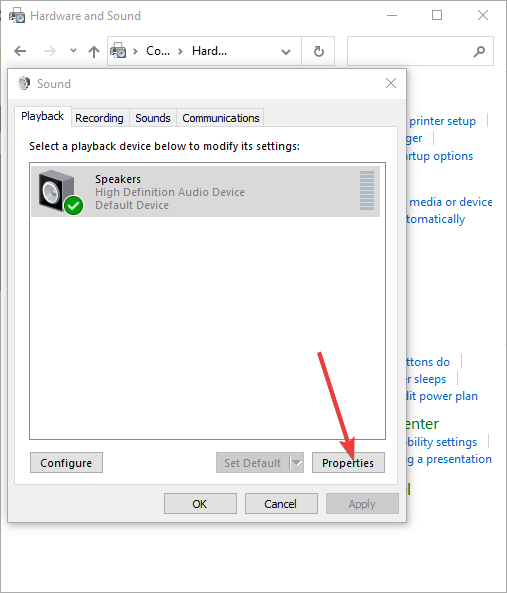
- Válaszd a Szintek fület, és húzza el a csúszkát a hangerő növeléséhez.
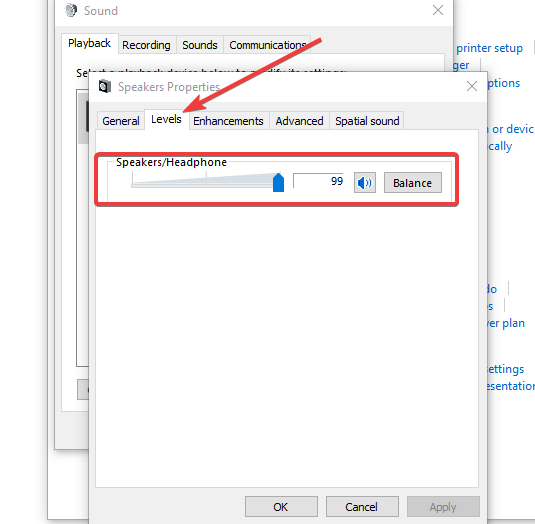
- Válaszd ki a Fejlett fület, és törölje a pipát Engedélyezze az alkalmazásoknak, hogy kizárólagos irányítást szerezzenek az eszköz felett.
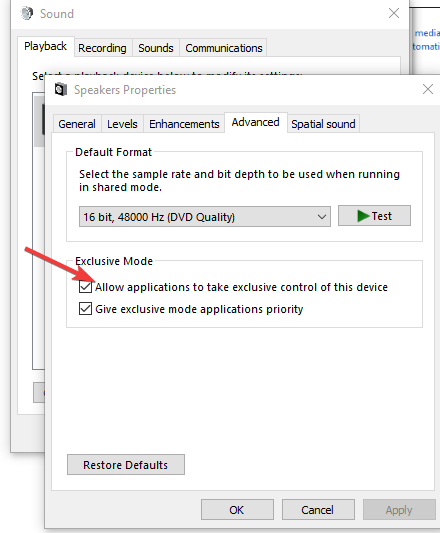
- Kattintson rendben a változtatások mentéséhez.
- Kattintson az audioeszközére, majd kattintson a gombra Beállítás.
- Megjelenik egy új párbeszédpanel. Válassza ki Sztereó menüből.
Ha az OBS Studio nem válogat Viszály hang, amely letiltott vagy leválasztott hangszórókból, mikrofonokból vagy fejhallgatókból származhat.
Ezért ez azt okozhatja, hogy az alkalmazás nem ismeri fel őket. Ez még különösebb vele OBS stúdió Windows 11 rendszeren.
A lépések végrehajtása után indítsa el az OBS alkalmazást, és ellenőrizze, hogy a rendszer megfelelően észleli-e és rögzíti-e a diszcord hangját.
5. Állítsa be a hangszórókat alapértelmezett audioeszközként a számítógépen
- Kattintson jobb gombbal a Hangszórók rendszer ikon be Tálca és válassza ki Nyissa meg a Hang lehetőségetbeállítások.
- Kattintson a Megnyitás gombra Hangvezérlő panel ban ben Beállítások a közvetlenül lent látható ablak megnyitásához.
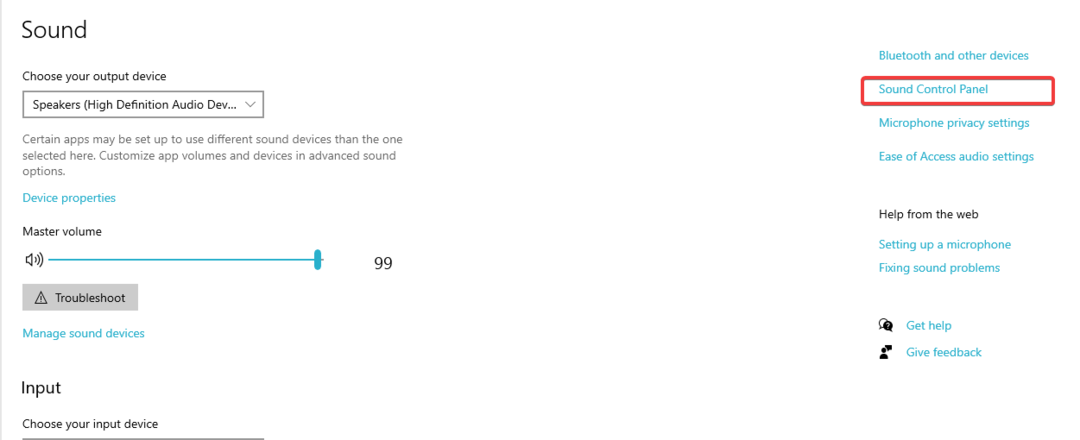
- Válassza ki Hangszórók a Lejátszás fület, és válassza ki a Alapértelmezettre állítás választási lehetőség.
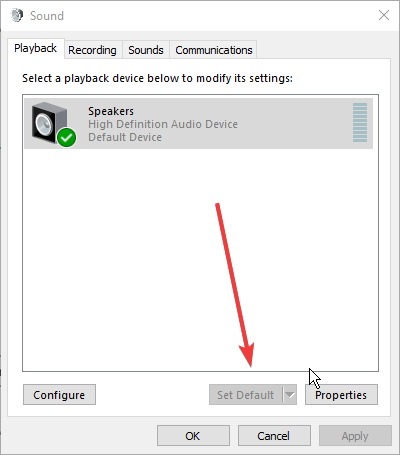
- Kattints a Alkalmaz gomb.
Eközben, ha csak egy kimeneti eszköze van, nagyon valószínűtlen, hogy az OBS Studio nem választja ki a Discord hangproblémát.
Ha azonban az asztali hangszórókat alapértelmezettre állítja, az mindent felülír hanggal kapcsolatos problémák az alkalmazásokkal.
Ezek a legjobb javítások, ha az OBS Studio nem veszi fel a Discord hangot. Ha ezek a megoldások nem működnek az Ön számára, megteheti javítsa ki a sérült OBS fájlokat ezzel a két gyors módszerrel.
Emellett érdemes lehet megtanulni a legjobb OBS beállítások a PC-n történő rögzítéshez. Ez hasznos lehet az optimális teljesítmény eléréséhez, amikor rögzíti a diszcord hangcsevegést.
Nyugodtan használja a megjegyzés részt, ha további kérdései vagy javaslatai vannak ezzel a cikkel kapcsolatban.
 Még mindig vannak problémái?Javítsa ki őket ezzel az eszközzel:
Még mindig vannak problémái?Javítsa ki őket ezzel az eszközzel:
- Töltse le ezt a PC-javító eszközt Kiváló értékelést kapott a TrustPilot.com oldalon (a letöltés ezen az oldalon kezdődik).
- Kattintson Indítsa el a szkennelést hogy megtalálja azokat a Windows-problémákat, amelyek számítógépes problémákat okozhatnak.
- Kattintson Mindet megjavít a szabadalmaztatott technológiákkal kapcsolatos problémák megoldására (Exkluzív kedvezmény olvasóinknak).
A Restorót letöltötte 0 olvasói ebben a hónapban.


